调色思路
2015-11-02杨锦炎陈瑞元
杨锦炎++陈瑞元

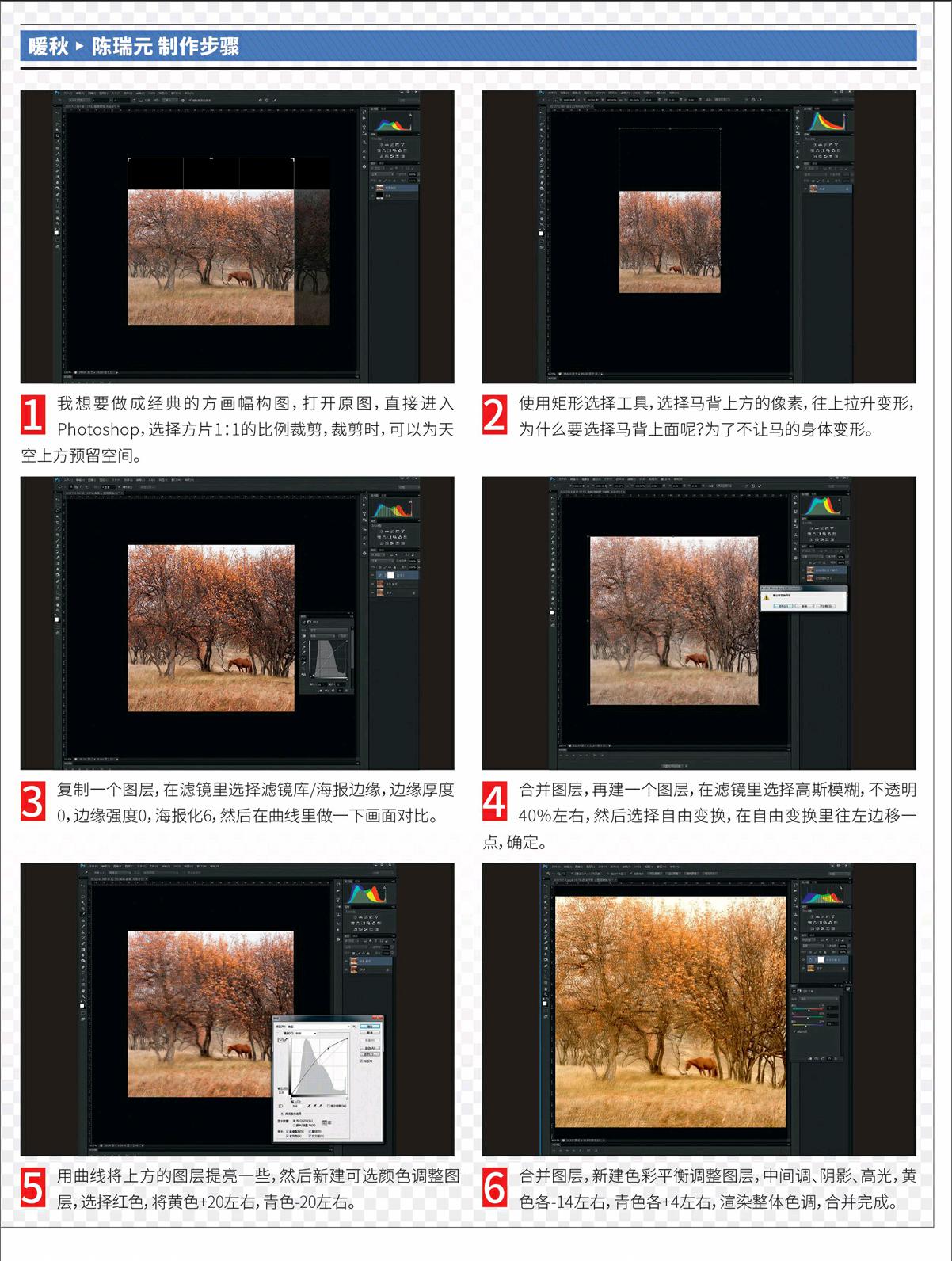
怎样去调色?一个比较有效的思路是首先考虑制作出的作品的主题,根据主题选择合适的色彩基调、色彩风格,总之就是色彩构成。色彩构成有两个大的方向,一个是色彩对比,另一个是色彩和谐,色彩对比让我们看到色彩的冲突与大的变化,色彩和谐让我们看到细微的变化中蕴藏的奥妙。本期两位嘉宾,分别为我们展示了这两大思路及具体步骤。
《大众摄影》杂志开办“一片两做”栏目,每期请两位后期高手分别制作同一张素材照片,同时发表不同的制作效果。栏目征集素材片、征集后期高手。如果您有原片和制作后的非常精彩的效果对比图,请发到编辑的邮箱xuxiaogang@pop-photo.com.cn,最好提供原始文件。大众摄影网将选择展示合适的效果,并入选至《大众摄影》杂志,欢迎所有的影友一试身手。
原图是一幅蛮好的风光小景,秋风瑟瑟仿佛要吹乱树的造型,那一匹正在吃草的孤马是画面的点睛之笔让人浮想联翩,构图上也很好利用树的造型营造出了空间感,拍摄前期建议:1.马的位置可以适度调整。2.可以通过慢门营造虚实结合的效果。这一幅图我后期制作的方向是营造色彩对比,让树的红叶更红,渲染出金秋的醉人,让草的颜色统一成青调营造出秋风的凄切,让整幅画面更有秋的诗意。
1.Camera Raw插件工具栏中,目标调整工具可以简易地调整图片局部的色彩三要素。
2.色相饱和度调整工具,点击着色选项,快速制作各种单色效果。
原图尽管色调、影调比较朴素,但反差适中,层次丰富,这样就给后期制作留出很大空间。我后期的主要目的是改变构图、扩展空间,制作出有感染力的色调效果,而且色调之间要有主次,有浓淡的变化。最终呈现的是暖色基调,并重点突出了主体马和主要陪体树。
1.在滤镜里选择滤镜库/海报边缘,初步制作出画意效果。
2.复制图层,利用低透明度的高斯模糊,配合一点位移,做出柔润的柔焦效果。
恢复图片细节:把图片打开到Photoshop CC自带的Camera Raw插件, 曝光调整-0.05、对比度调整+48、高光调整-98、阴影调整+100、通过裁切工具裁切构图。这一步骤调整的目的是为了恢复暗部和高光的细节使得反差适中,这种调整方法适合大部分风光的第一步调整。
调整图片色调:在Camera Raw插件工具栏中选择目标调整工具,点击鼠标右键选择饱和度,在图片绿草位置按住鼠标左键不放往左拉。这一步骤调整目的是为了降低图片绿草的饱和度,这种调整方法的优势在于目标调整工具可以准确识别你所选择的色彩,这样可以使调整变得精确。
加强图片影调:打开图片进入到PS界面,编辑“渐变映射”调整图层,选择从纯黑到纯白的渐变,图层混合模式改为“明度”。 这一步骤调整的目的是为了增加图片的通透度和立体感,这种调整方法的优势在于只改变图片的反差,不改变图片的颜色。
调整单色效果:编辑“色相饱和度”调整图层,单击着色选项,色相调整170、饱和度调整25、图层的不透明度调整37%。这一步骤调整目的为图片营造单色效果,这种调整方法的优势在于通过控制色相和饱和度两个按钮可以制作出丰富的单色效果,降低图层不透明度是为了让单色的效果减弱些,从而更符合我们的视觉习惯。
调整图层蒙版: 使用渐变工具,渐变方式(线性渐变),选择从前景色黑到背景色白的透明渐变,从上至下拉渐变工具,编辑“色相饱和度”调整图层的蒙版。这一步骤调整目的是为了让红叶不受单色效果影响,在调整层蒙版里黑色是屏蔽当前调整效果,白色是显示当前调整效果,灰色是过度。
综合调整全图: 新建“色相饱和度”调整图层,用抓手工具选择图片红叶位置,调整饱和度+24,再次编辑“渐变映射”调整图层,选择从纯黑到纯白的渐变,图层混合模式改为“明度” ,最后拼合图像稍微锐化,保存图片制作完成。
我想要做成经典的方画幅构图,打开原图,直接进入Photoshop,选择方片1:1的比例裁剪,裁剪时,可以为天空上方预留空间。
使用矩形选择工具,选择马背上方的像素,往上拉升变形,为什么要选择马背上面呢?为了不让马的身体变形。
复制一个图层,在滤镜里选择滤镜库/海报边缘,边缘厚度0,边缘强度0,海报化6,然后在曲线里做一下画面对比。
合并图层,再建一个图层,在滤镜里选择高斯模糊,不透明40%左右,然后选择自由变换,在自由变换里往左边移一点,确定。
用曲线将上方的图层提亮一些,然后新建可选颜色调整图层,选择红色,将黄色+20左右,青色-20左右。
合并图层,新建色彩平衡调整图层,中间调、阴影、高光,黄色各-14左右,青色各+4左右,渲染整体色调,合并完成。
